ผู้ให้บริการค้นหาของ Google [รายการทั้งหมด]
เผยแพร่แล้ว: 2024-02-24คุณเบื่อกับการเลื่อนดูผลการค้นหาที่ไม่เกี่ยวข้องบน Google ไม่รู้จบหรือไม่?
หากเป็นเช่นนั้น การใช้ โอเปอเรเตอร์การค้นหาของ Google สามารถช่วยให้คุณปรับแต่งการค้นหาและได้สิ่งที่คุณกำลังมองหาอย่างแน่นอน
ในคำแนะนำโดยละเอียดนี้ เราจะอธิบายว่าโอเปอเรเตอร์การค้นหาของ Google คืออะไร และวิธีใช้งานอย่างมีประสิทธิภาพพร้อมตัวอย่างที่เป็นประโยชน์
มาเริ่มกันเลย!
สารบัญ
- ผู้ให้บริการการค้นหาของ Google คืออะไร
- โอเปอเรเตอร์การค้นหาขั้นพื้นฐาน
- ตัวดำเนินการค้นหาขั้นสูง
- วิธีใช้โอเปอเรเตอร์การค้นหาของ Google
- บทสรุป
1 โอเปอเรเตอร์การค้นหาของ Google คืออะไร
ตัวดำเนินการค้นหาของ Google คือชุดของสัญลักษณ์หรือคำพิเศษที่คุณสามารถใช้เพื่อค้นหาโดย Google เพื่อจำกัดขอบเขตหรือขยายผลการค้นหาของคุณ มีประสิทธิภาพสูงในการให้ข้อมูลที่แม่นยำและเกี่ยวข้องมากขึ้น
คุณสามารถใช้โอเปอเรเตอร์เหล่านี้เพื่อค้นหาวลีที่ตรงทั้งหมด ยกเว้นคำบางคำ ค้นหาภายในเว็บไซต์หรือโดเมนเฉพาะ ค้นหาเว็บไซต์ที่เกี่ยวข้อง และอื่นๆ อีกมากมาย
การใช้โอเปอเรเตอร์การค้นหาของ Google นั้นง่ายดาย เพียงพิมพ์คำสั่งพร้อมกับคำค้นหาหรือโดเมนของคุณ
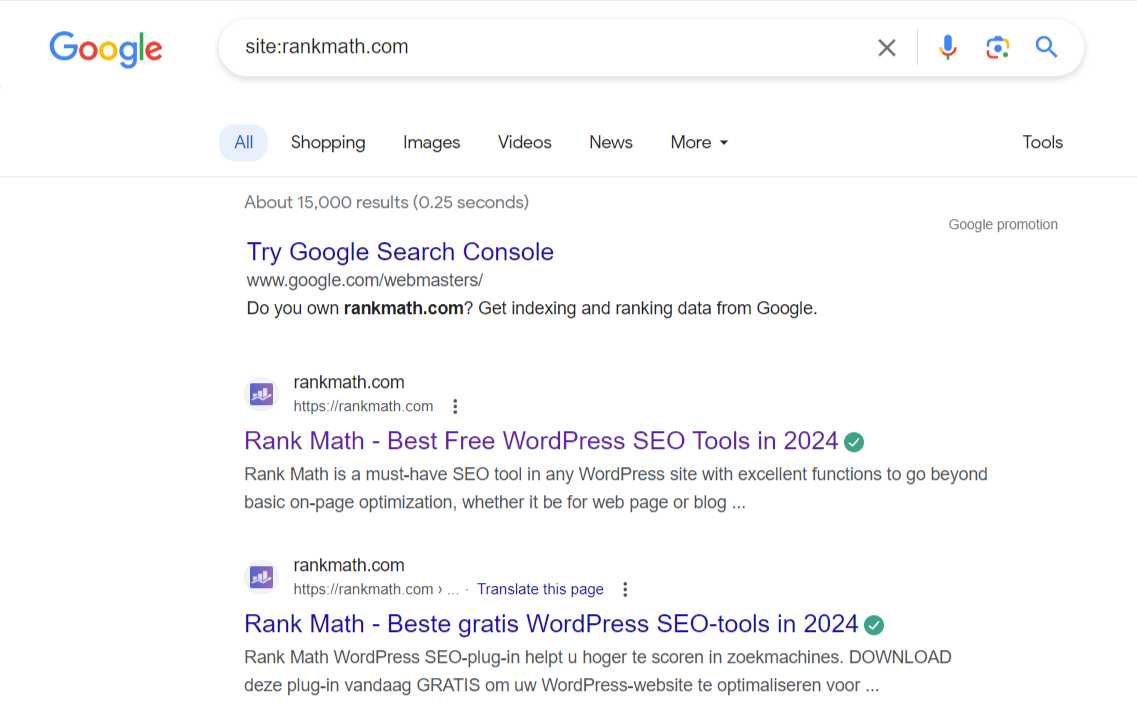
อย่างไรก็ตาม ก่อนที่คุณจะเริ่มใช้งาน สิ่งสำคัญคือต้องจำเคล็ดลับบางประการก่อน
- หลีกเลี่ยงการเว้นวรรคระหว่างโอเปอเรเตอร์การค้นหาและข้อความค้นหาของคุณเพื่อหลีกเลี่ยงข้อผิดพลาด
- โปรดทราบว่า Google จะเพิกเฉยต่อเครื่องหมายวรรคตอน เว้นแต่จะใช้เป็นส่วนหนึ่งของโอเปอเรเตอร์การค้นหา
โอเปอเรเตอร์การค้นหาของ Google สามารถแบ่งออกเป็น โอเปอเรเตอร์ขั้นพื้นฐานและขั้นสูง โดยแต่ละตัวมีฟังก์ชันของตัวเอง มาแสดงรายการไว้ในส่วนถัดไป
2 ตัวดำเนินการค้นหาขั้นพื้นฐาน
ตัวดำเนินการพื้นฐานจำเป็นสำหรับการค้นหาที่มีประสิทธิภาพในเครื่องมือค้นหา ง่ายต่อการจดจำและใช้บ่อย
โปรดดูตารางด้านล่างสำหรับภาพรวมของฟังก์ชันและตัวอย่าง:
| ตัวดำเนินการค้นหา | การทำงาน | ตัวอย่าง |
| ” “ | ค้นหาการจับคู่วลีหรือคำที่ตรงทั้งหมด | “กลยุทธ์การตลาดด้วยเนื้อหา” |
| – | ยกเว้นคำเฉพาะจากผลการค้นหา | ปัญญาประดิษฐ์-หุ่นยนต์ |
| หรือ | ขยายผลการค้นหาเพื่อรวมคำสำคัญที่ระบุอย่างใดอย่างหนึ่ง | SEO หรือการตลาดดิจิทัล |
| และ | รวมคำตั้งแต่สองคำขึ้นไปในการค้นหา | ช็อคโกแลตและนม |
| ( ) | วงเล็บจัดกลุ่มคำค้นหาไว้ด้วยกันและระบุลำดับการค้นหา | (การเรียนรู้ของเครื่องหรือปัญญาประดิษฐ์) จริยธรรม |
| * | สัญลักษณ์แทนตรงกับคำหรือวลีใดๆ | รถ*อาชีพ |
| | | อนุญาตให้ค้นหาวลีหรือคำหลักคำใดคำหนึ่งจากหลาย ๆ คำ มันเหมือนกับหรือ | แมว|สุนัข |
| $ | ค้นหาราคา | กล้องราคาต่ำกว่า 200 เหรียญ |
| #..# | ค้นหาช่วงตัวเลขจากทั้งสองด้าน | สมาร์ทโฟน 2022..2023 |
| ใน | เปลี่ยนจากหน่วยเทียบเท่าหนึ่งไปอีกหน่วยหนึ่ง | $200 ในสกุลเงินยูโร |
3 ตัวดำเนินการค้นหาขั้นสูง
โอเปอเรเตอร์การค้นหาขั้นสูงของ Google ปรับแต่งผลการค้นหาแต่ต้องมีการฝึกฝนเพื่อใช้อย่างมีประสิทธิภาพ พวกมันให้การควบคุมที่ลึกยิ่งขึ้นและฟังก์ชันพิเศษ
ตารางด้านล่างแสดงตัวดำเนินการขั้นสูง ฟังก์ชัน และตัวอย่างที่เป็นประโยชน์:
| ตัวดำเนินการค้นหา | การทำงาน | ตัวอย่าง |
| เว็บไซต์: | จำกัดผลการค้นหาให้อยู่ในเว็บไซต์หรือโดเมนเฉพาะ | เว็บไซต์:rankmath.com |
| ชื่อ: | ค้นหาหน้าที่มีคำสำคัญเฉพาะเจาะจงในชื่อเรื่อง | intitle:ซัมซุง |
| ประเภทไฟล์: | จำกัดผลลัพธ์ให้แคบลงเป็นประเภทไฟล์เฉพาะ (เช่น PDF) | ประเภทไฟล์แอปเปิล:pdf |
| ใส่ URL: | แสดงผลด้วยคำสำคัญเฉพาะใน URL | inurl:กาแฟ |
| อัลลิเนิล: | ค้นหาหน้าเว็บที่มีคำหลายคำใน URL | allinurl:แอปเปิ้ล iphone |
| ข้อความทั้งหมด: | ค้นหาหน้าเว็บที่มีคำหลายคำในเนื้อหา | อัลลินเท็กซ์:ซัมซุงกาแล็กซี |
| ข้อความ: | ค้นหาหน้าด้วยคำสำคัญที่ระบุในข้อความเนื้อหา | ข้อความ:เบอร์เกอร์ |
| แคช: | ดูหน้าเว็บเวอร์ชันแคช | แคช:nike.com |
| กำหนด: | รับคำจำกัดความของคำหรือวลี | กำหนด: อัลกอริทึม |
| อัลลิแนชอร์: | ค้นหาหน้าที่มีคำศัพท์ทั้งหมดใน Anchor Text | allinanchor: เคล็ดลับการเพิ่มประสิทธิภาพกลไกค้นหา |
| แหล่งที่มา: | ค้นหาบทความข่าวจากแหล่งเฉพาะ | ที่มา: BBC การเปลี่ยนแปลงสภาพภูมิอากาศ |
| หุ้น: | รับราคาหุ้น | หุ้น:GOOG |
| สภาพอากาศ: | รับพยากรณ์อากาศสำหรับสถานที่เฉพาะ | สภาพอากาศ:ลอนดอน |
| สกุลเงิน: | แปลงระหว่างสกุลเงิน | 100 เหรียญสหรัฐในสกุลเงินยูโร |
| แผนที่: | ทำให้ Google แสดงผลแผนที่ | แผนที่:อัครา |
| รอบ(X) | ค้นหาหน้าที่มีคำหรือวลีที่ระบุสองคำภายในจำนวน X คำของกันและกัน | เนื้อหา SEO รอบ (5) |
4 วิธีในการใช้ตัวดำเนินการค้นหาของ Google
เรามาเจาะลึกการใช้โอเปอเรเตอร์การค้นหาเหล่านี้อย่างมีประสิทธิภาพเพื่อปรับปรุงการวิจัยของคุณและรับผลลัพธ์ที่ดีขึ้นกันดีกว่า
การเรียนรู้คำสั่งเหล่านี้จะพัฒนาทักษะ Google ของคุณและช่วยให้คุณค้นพบข้อมูลอันมีค่า
4.1 การวิจัยเนื้อหาขั้นสูง
โดยปกติ เมื่อคุณค้นคว้าข้อมูลบน Google คุณจะเริ่มต้นด้วยการป้อนคำหลักหรือวลี จากนั้น Google จะแสดงผลลัพธ์ตามอินพุตเหล่านี้
เพื่อปรับปรุงความถูกต้องแม่นยำ คุณสามารถใช้เครื่องหมายคำพูดล้อมรอบคำหลักเฉพาะ เช่น "content writing strategy" เพื่อให้ได้ผลลัพธ์ที่เกี่ยวข้องมากขึ้น
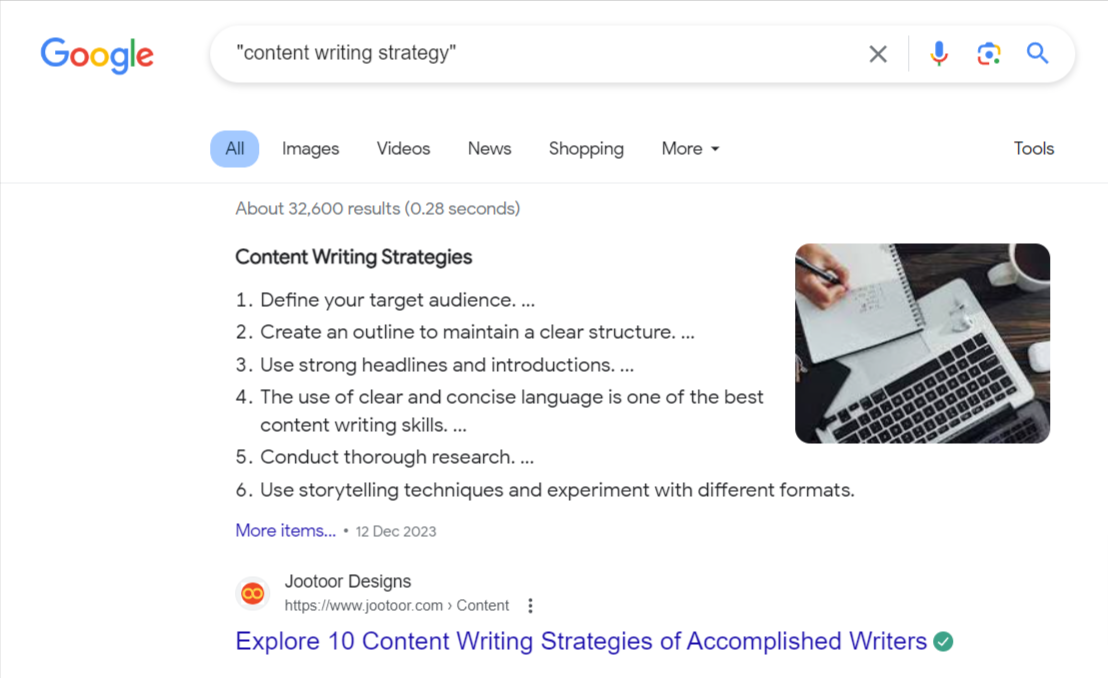
แต่หากคุณกำลังมองหาโพสต์ที่พูดถึงทั้งความหมายและกลยุทธ์ ไม่ใช่แค่การเขียนเนื้อหา คุณสามารถแนะนำ Google ให้จัดลำดับความสำคัญของคำหลักหลักในขณะที่รวมข้อมูลที่เหลือไว้ด้วย
เมื่อต้องการทำเช่นนี้ ให้ใส่คำหลักที่สำคัญที่สุดไว้ในเครื่องหมายคำพูด ดังที่แสดงด้านล่าง
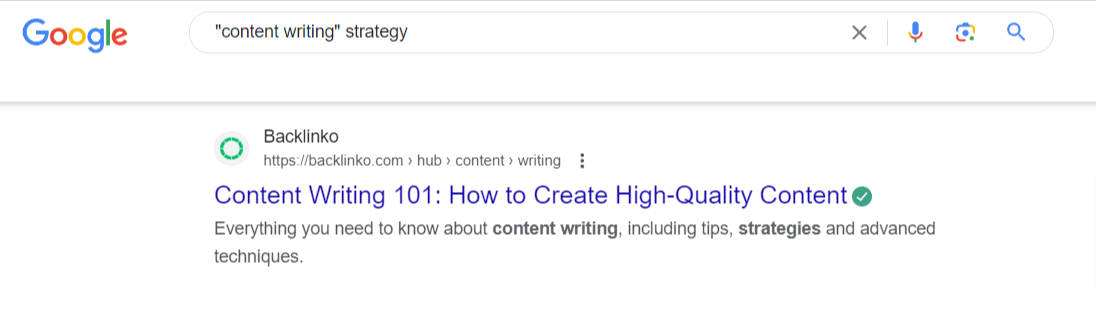
4.2 ค้นหาโอกาสโพสต์ของแขก
สมมติว่าคุณกำลังค้นหาเว็บไซต์ที่รับโพสต์จากแขกในหัวข้อที่เกี่ยวข้องกับการออกแบบเว็บ
หากต้องการปรับแต่งการค้นหาของคุณ คุณสามารถใช้คำค้นหา เขียนถึงเรา
ตัวอย่างเช่น คุณสามารถลองใช้คำค้นหาเช่น การออกแบบเว็บ intitle:'write for us' inurl:write-for-us ดังที่แสดงด้านล่าง
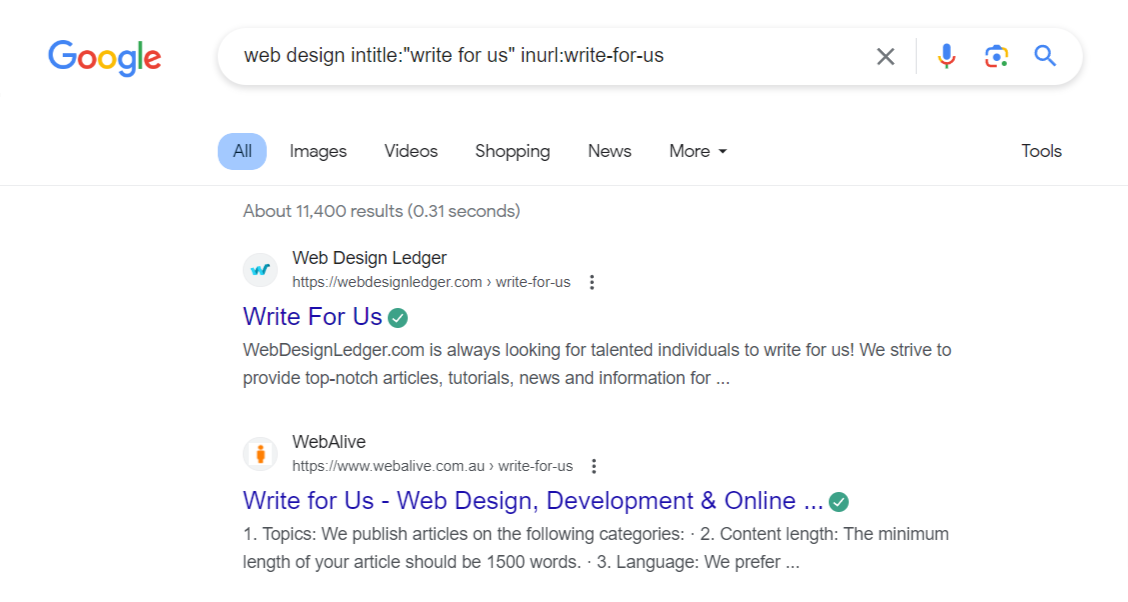
4.3 ติดตามหน้าที่จัดทำดัชนี
หากต้องการตรวจสอบการเปิดเผยเว็บไซต์ของคุณในเครื่องมือค้นหา ให้ติดตามหน้าที่จัดทำดัชนีโดยใช้ตัวดำเนินการ site: พร้อมชื่อโดเมนของคุณ
ตัวอย่างเช่น search site:rankmath.com จะเปิดเผยหน้าที่จัดทำดัชนีทั้งหมดของเว็บไซต์ของเรา

หากต้องการตรวจสอบประสิทธิภาพของหน้าใดหน้าหนึ่งในผลการค้นหา ให้ใช้ตัวดำเนินการ site: และ intitle:
ตัวอย่างเช่น ค้นหา site:rankmath.com intitle:free SEO tools บน Google
ข้อความค้นหานี้จะค้นหาคำว่า ฟรี ในชื่อด้วย เครื่องมือ SEO หรือรูปแบบต่างๆ บนเว็บไซต์

การตรวจสอบหน้าที่จัดทำดัชนีเป็นประจำช่วยให้มั่นใจได้ว่า Google รวบรวมข้อมูลและจัดทำดัชนีเว็บไซต์ของคุณ และช่วยให้คุณตรวจพบปัญหาการจัดทำดัชนีที่อาจเกิดขึ้นได้

นอกจากนี้ คุณสามารถใช้แนวทางนี้เพื่อค้นหาหน้าที่จัดทำดัชนีของคู่แข่งได้โดยการป้อนโดเมนและคำหลักที่เกี่ยวข้อง
4.4 หัวข้อวิจัยและคำสำคัญ
คุณสามารถใช้ตัวดำเนินการ intitle: เพื่อค้นหาคำหลักเฉพาะในหลายเว็บไซต์ เช่น intitle:"healthy eating" เพื่อค้นหาหน้าเว็บที่มีคำหลักนั้น

แต่ถ้าคุณต้องการจำกัดการค้นหาให้แคบลงให้เหลือเพียงเว็บไซต์เฉพาะเจาะจงภายในกลุ่มเฉพาะของคุณ คุณสามารถใช้ตัวดำเนินการ site: ได้
ตัวอย่างเช่น คุณสามารถใช้ข้อความค้นหา site:gardenista.com organic gardening เพื่อสำรวจหัวข้อที่เกี่ยวข้องเกี่ยวกับการทำสวนออร์แกนิก โดยเฉพาะภายในเว็บไซต์ Gardenista

4.5 ค้นหาโปรไฟล์โซเชียลมีเดีย
หากต้องการค้นหาโปรไฟล์โซเชียลมีเดีย ให้ใช้ site: ตัวดำเนินการที่มีโดเมนโซเชียลมีเดียและบุคคลหรือชื่อแบรนด์
ตัวอย่างเช่น หากต้องการค้นหาโปรไฟล์ Twitter ของ Rank Math ให้ใช้ site:twitter.com “Rank Math”
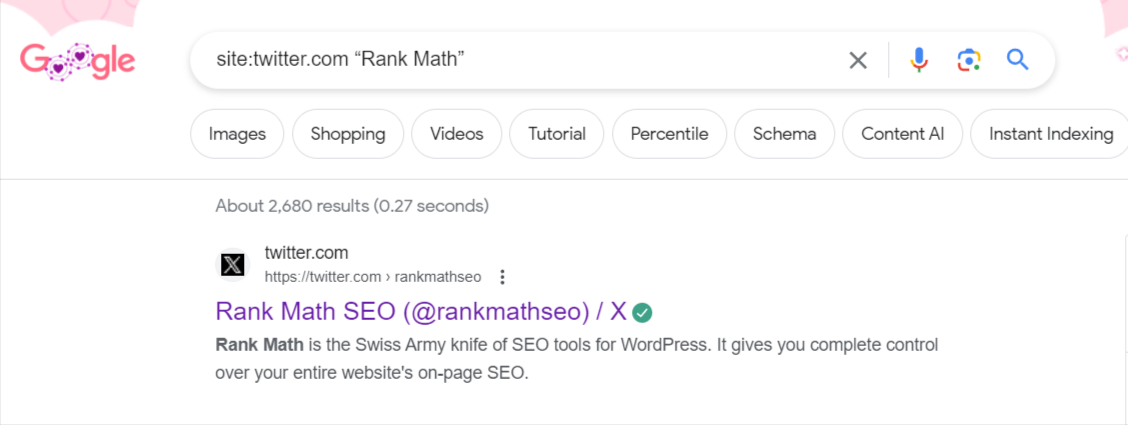
4.6 การใช้คำสั่ง OR
คำสั่ง OR ขยายผลการค้นหาให้กว้างขึ้นโดยรวมคำพ้องความหมายหรือคำอื่นหลายคำ ใช้โดยพิมพ์คำค้นหาของคุณ จากนั้นเพิ่ม OR ตามด้วยคำหรือวลีอื่น
ตัวอย่าง: "pizza restaurants" OR "pizzerias" OR "Italian restaurants"
- คุณยังสามารถใช้วงเล็บเพื่อควบคุมลำดับการดำเนินการ เช่น (“พิซซ่า” หรือ “พาสต้า”) และ “มังสวิรัติ”
- หากต้องการค้นหาตามเว็บไซต์ใดเว็บไซต์หนึ่ง ให้ใช้ "พิซซ่าชีส" หรือ "พิซซ่าเปปเปอร์โรนี" site:dominos.com
- หากต้องการค้นหาเว็บไซต์ที่รวบรวมเนื้อหา ให้ใช้ intext:”syndicated from” หรือ intext:”Originally Published”
- สำหรับแพลตฟอร์มคำถามและคำตอบ ให้ใช้ intext:”ask a question” หรือ intext:”post a question”
4.7 ค้นหาประเภทไฟล์เฉพาะ
คุณสามารถใช้ตัวดำเนินการ filetype: ของ Google Search เพื่อค้นหาไฟล์ประเภทที่ต้องการได้ เพียงพิมพ์คำค้นหาของคุณ ตามด้วย filetype: และนามสกุลไฟล์ที่ต้องการ (เช่น pdf, doc, ppt, xls)
ตัวอย่าง: ค้นหาเอกสาร PDF ที่เกี่ยวข้องกับการเปลี่ยนแปลงสภาพภูมิอากาศโดยใช้ climate change filetype:pdf
ซึ่งจะช่วยคุณค้นหาเอกสาร PDF ที่เกี่ยวข้องกับการเปลี่ยนแปลงสภาพภูมิอากาศ
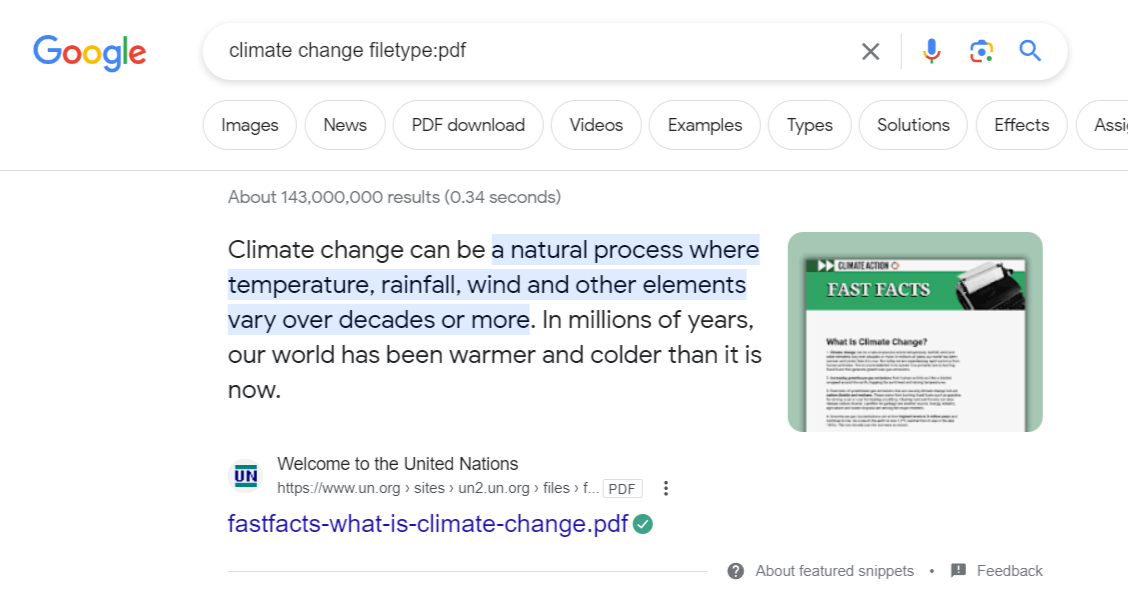
4.8 รับคำจำกัดความ
ตัวดำเนิน define: ในการค้นหาของ Google มีประโยชน์อย่างยิ่งในการรับคำจำกัดความของคำหรือคำเฉพาะ
ตัวอย่างเช่น หากคุณต้องการค้นหาคำจำกัดความของคำ ว่า serendipity คุณสามารถใช้คำค้นหา: define:serendipity
Google จะแสดงคำจำกัดความโดยสรุปในผลการค้นหา พร้อมด้วยข้อมูลจากพจนานุกรมและแหล่งข้อมูลที่เชื่อถือได้อื่นๆ
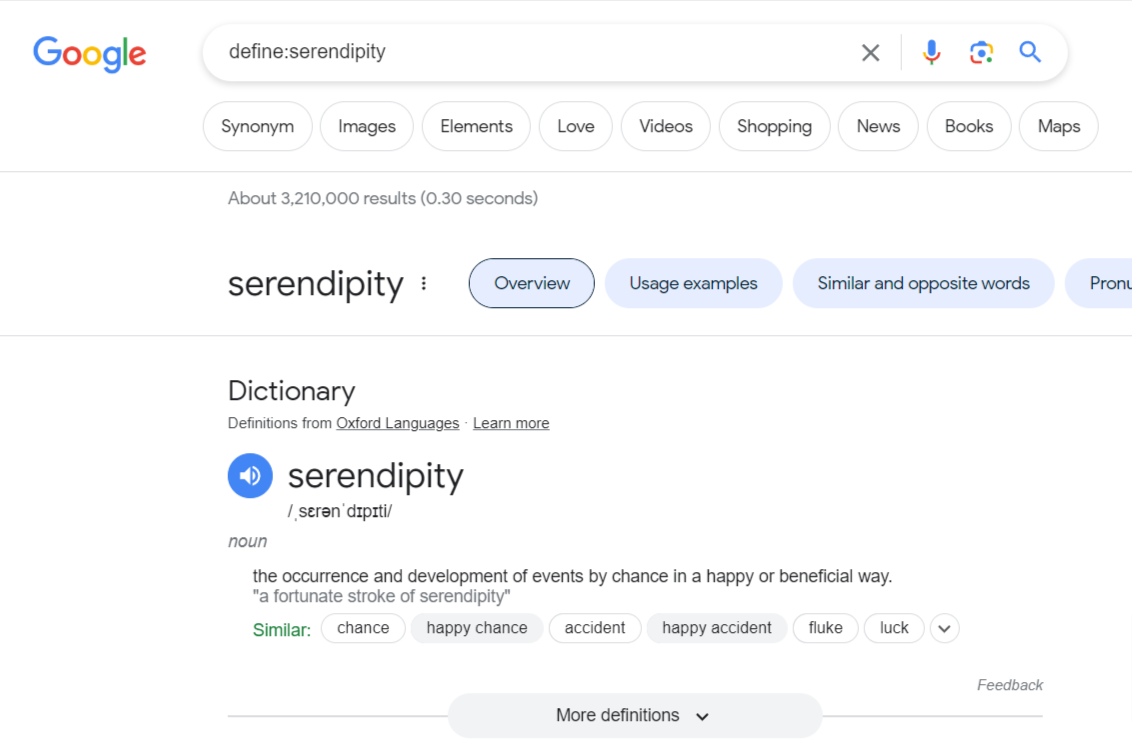
4.9 ค้นพบเนื้อหาที่ถูกลอกเลียนแบบ
หากต้องการตรวจจับการลอกเลียนแบบเนื้อหาของคุณ ให้ใช้วลีที่ไม่ซ้ำแบบตรงทั้งหมดจากข้อความของคุณโดยใช้โอเปอเรเตอร์ "intext:" ในเครื่องหมายคำพูด นอกจากนี้ คุณสามารถยกเว้นเว็บไซต์ของคุณด้วยตัวดำเนินการ -site:
ตัวอย่างเช่น เราตรวจพบการลอกเลียนแบบในโพสต์ Divi SEO ของเราโดยใช้โอเปอเรเตอร์นี้ นี่คือโพสต์ที่มีย่อหน้าที่ไฮไลต์ซึ่งใช้ในการตรวจจับ
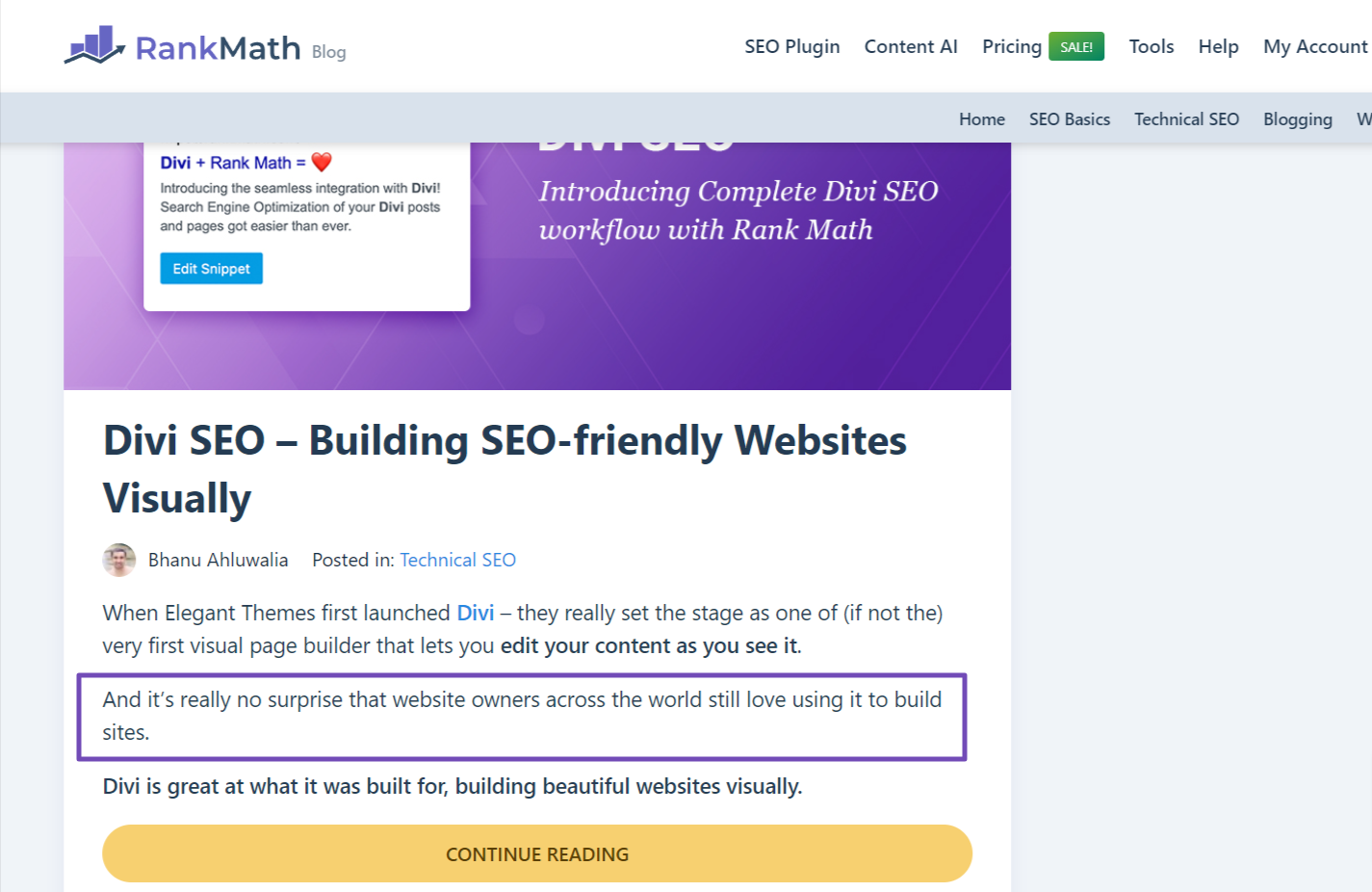
และนี่คือผลลัพธ์
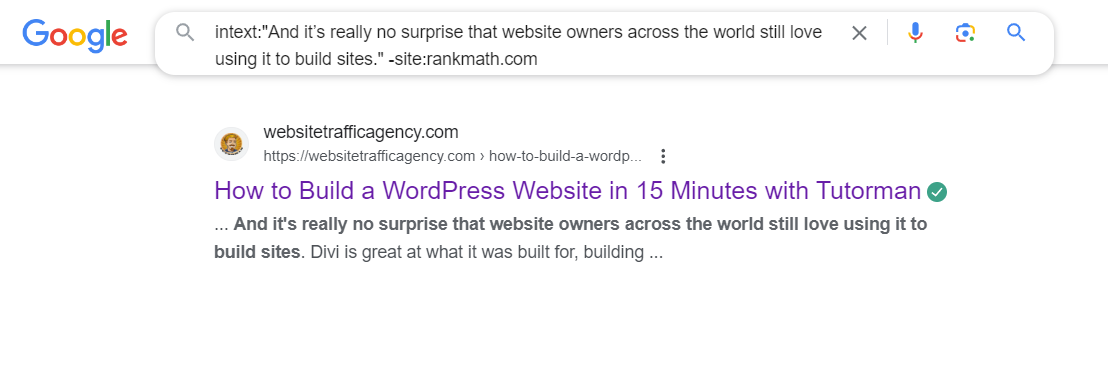
4.10 ค้นหาฟอรัมเฉพาะสำหรับการมีส่วนร่วม
หากต้องการค้นหาฟอรัมและชุมชนที่เกี่ยวข้องกับกลุ่มเฉพาะของคุณ ให้ใช้โอเปอเรเตอร์การค้นหา intext:forum ร่วมกับคำหลักเฉพาะสำหรับอุตสาหกรรมของคุณ
ตัวอย่างเช่น "fitness" intext:forum

4.11 ระบุเพจที่ไม่ปลอดภัย
คุณสามารถใช้โอเปอเรเตอร์เพื่อระบุหน้าเว็บที่ไม่ปลอดภัยซึ่งอาจได้รับการจัดทำดัชนีโดย Google ตัวอย่างเช่น โดยใช้โอเปอเรเตอร์การค้นหาต่อไปนี้:
site:ebay.com -inurl:https
คุณจะพบว่าหน้าที่แสดงมี HTTP URL อย่างไรก็ตาม เมื่อคุณคลิกพวกเขา พวกเขาจะเปลี่ยนเส้นทางคุณไปยังการเชื่อมต่อ HTTPS ที่ปลอดภัย

ข้อมูลนี้บ่งชี้ว่าหน้าเว็บที่ไม่ปลอดภัยเหล่านี้ได้รับการจัดทำดัชนีโดย Google แล้ว และตั้งแต่นั้นมาก็ได้รับการอัปเดตเป็นการเชื่อมต่อที่ปลอดภัย
4.12 สร้างลิงค์ภายใน
การเพิ่มลิงก์ภายในไปยังหน้าที่เกี่ยวข้องบนเว็บไซต์ของคุณช่วยเพิ่มอัตราการเข้าชมและอันดับการค้นหา
ตัวอย่างเช่น สมมติว่าเราต้องการเพิ่มลิงก์ภายในไปยังโพสต์ของเราเกี่ยวกับการเพิ่มประสิทธิภาพความเร็ว WordPress
จากนั้น คุณสามารถใช้โอเปอเรเตอร์การค้นหาในข้อความค้นหาของคุณ: site:rankmath.com/blog "Image SEO"
โอเปอเรเตอร์การค้นหานี้จะแสดงการค้นหาจากเว็บไซต์ของคุณที่มีคำหลักที่ระบุ

ดังนั้น ให้มองหาบทความหรือหน้าเว็บบนเว็บไซต์ของคุณที่คุณสามารถเพิ่มลิงก์ภายในโดยใช้ Anchor Text ที่เกี่ยวข้องได้
4.13 ทำการวิจัยตามประเภทโดเมน
หากต้องการปรับแต่งงานวิจัยของคุณตามประเภทโดเมน ให้ใช้โอเปอเรเตอร์การค้นหา เช่น site:.edu สำหรับสถาบันการศึกษา, site:.gov สำหรับเว็บไซต์ของรัฐบาล และอื่นๆ
คุณสามารถรวมโอเปอเรเตอร์เหล่านี้กับคำสำคัญที่เกี่ยวข้องเพื่อให้ได้ผลลัพธ์ที่แคบลง
ตัวอย่างเช่น site:.edu photosynthesis จะสร้างผลการค้นหาเกี่ยวกับการสังเคราะห์ด้วยแสงจากเว็บไซต์ด้านการศึกษา
นอกจากนี้ คุณสามารถใช้วงเล็บและคำสั่ง OR เพื่อค้นหาโดเมนหลายประเภท เช่น photosynthesis (site:.edu OR site:.com)

4.14 ค้นหา TLD โดเมนสำรอง
หากต้องการค้นหาโดเมนระดับบนสุดของโดเมนสำรอง (TLD) คุณสามารถใช้โอเปอเรเตอร์การค้นหาต่อไปนี้:
site:amazon.* -site:amazon.com
โอเปอเรเตอร์การค้นหานี้จะจำกัดผลการค้นหาไว้เฉพาะโดเมน amazon.com และแสดงโดเมนรูปแบบต่างๆ ที่มี TLD ที่แตกต่างกัน
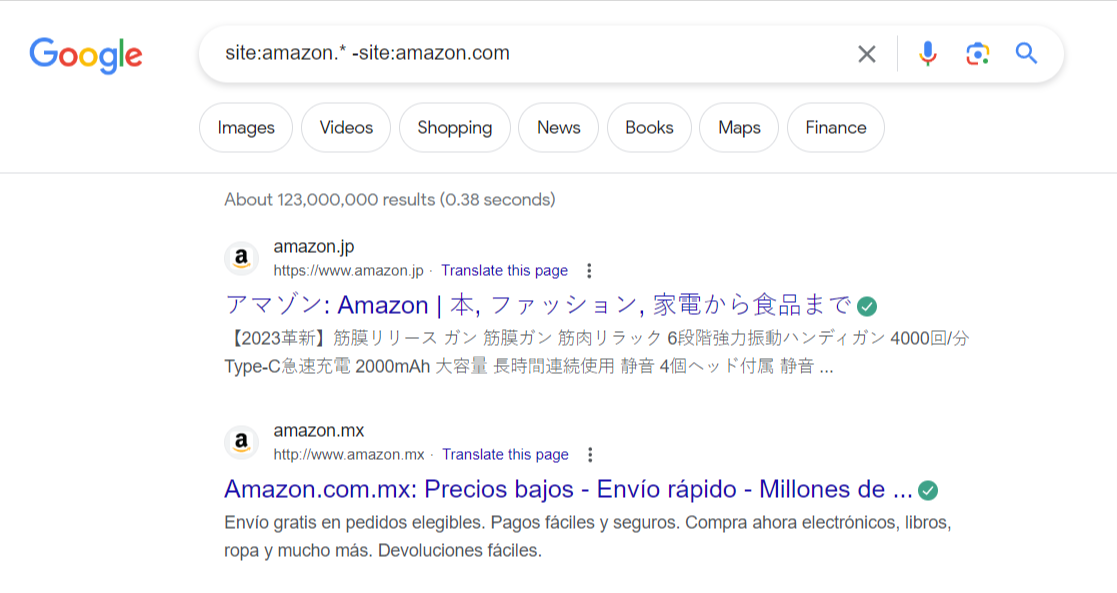
5. สรุป
เราได้กล่าวถึงโอเปอเรเตอร์การค้นหาของ Google และยกตัวอย่างวิธีใช้งานที่เป็นประโยชน์ อย่างไรก็ตาม หากคุณรู้สึกไม่สบายใจที่ต้องติดต่อกับโอเปอเรเตอร์การค้นหา คุณสามารถใช้เครื่องมือค้นหาขั้นสูงของ Google เพื่อปรับแต่งการค้นหาของคุณได้
เมื่อใช้เทคนิคเหล่านี้ อย่าลืมแทนที่โดเมนและคำ ในตัวอย่างด้วยโดเมนและคำของคุณเอง
หากคุณชอบคำแนะนำนี้ โปรดแจ้งให้เราทราบโดย ทวีต @rankmathseo
